Ubisoft Connectクラウドの保存をペアリングできないエラーを修正する方法は?
この記事では、UbisoftConnectユーザーがゲームを開こうとしたときに発生する「クラウドセーブに一致しません」エラーの解決を試みます。

Ubisoft Connectユーザーがゲームを開くときに遭遇するマッチングの問題は、ゲームへのアクセスを制限する多くの問題が原因です。このような問題に直面している場合は、以下の提案に従って問題を解決できます。
Ubisoft Connect Cloudがエラーに対応できずに保存するものとは何ですか?
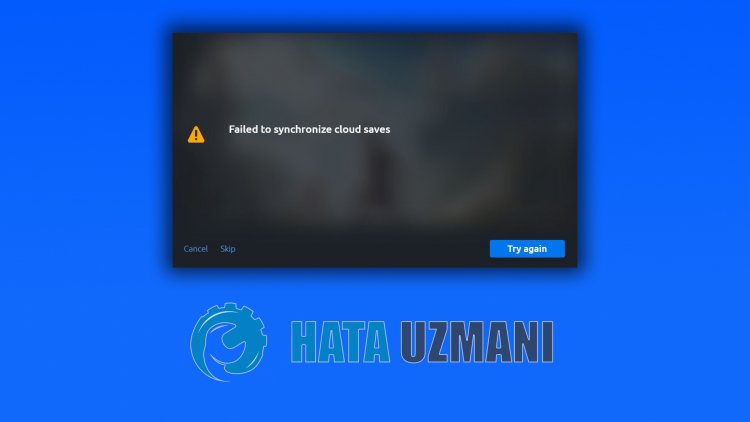
SaveフォルダがアカウントIDと一致しない場合、このようなエラーが発生する可能性があります。このため、保存ファイルをチェックすることで問題を解決できます。もちろん、この問題だけでなく、インターネット上の問題が原因でこのエラーが発生する可能性があります。このために、いくつかの提案をすることで問題の解決を試みます。
UbisoftConnectクラウドの保存をペアリングできないエラーを修正する方法
以下の提案に従ってこのエラーを修正することで、問題を解決できます。
1-)接続を確認する
インターネット接続の問題により、多くのエラーが発生する可能性があります。インターネット接続の速度低下または切断が発生している場合は、それを修正するためのいくつかの提案をしましょう。
- インターネットの速度が低下している場合は、モデムの電源をオフにしてから再度オンにします。このプロセスにより、インターネットが少し緩和されます。
- インターネットキャッシュをクリアすることで問題を解決できます。
DNSキャッシュをクリアする
- 検索の開始画面にcmdと入力し、管理者として実行します。
- コマンドプロンプト画面で次のコード行を順番に入力し、Enterキーを押します。
- ipconfig / flushdns
- netshintipv4リセット
- netshintipv6リセット
- netshwinhttpリセットプロキシ
- netshwinsockのリセット
- ipconfig / registerdns
- この操作の後、DNSキャッシュとプロキシが正常にクリアされたことが表示されます。
この後、コンピューターを再起動してゲームを開くことができます。問題が解決しない場合は、別の提案に移りましょう。
2-)モデムの電源をオフにしてからオンにします
モデムの電源を切り、20秒待ってから、再び電源を入れます。このプロセス中に、IPアドレスが変更され、さまざまなネットワークの問題が防止されます。問題が解決しない場合は、別の提案に移りましょう。
3-)別のDNSサーバーを登録する
別のdnsサーバーをコンピューターに登録することで、問題を解決できます。
- コントロールパネルを開き、[ネットワークとインターネット]オプションを選択します
- 開いた画面でネットワークと共有センターを開きます。
- 左側の[アダプタ設定の変更]をクリックします。
- 接続タイプを右クリックして、[プロパティ]メニューを開きます。
- インターネットプロトコルバージョン4(TCP / IPv4)をダブルクリックします。
- 以下に示すGoogleDNSサーバーを入力して設定を適用しましょう。
- 優先DNSサーバー:8.8.8.8
- その他のDNSサーバー:8.8.4.4
- [終了時に設定を確認]オプションをクリックし、[ OK]ボタンを押してアクションを適用します。
このプロセスの後、コンピューターを再起動してSteamプログラムを実行します。
4-)安全なインターネットをオフにする
インターネットが安全なインターネットに開放されている場合は、インターネットサービスプロバイダーに電話するか、インターネットサービスプロバイダーのインターネットアドレスにアクセスして、安全なインターネットをオフにすることができます。 。安全なインターネットをオンにすると、サーバーが接続できなくなる可能性があります。このためには、安全なインターネットが開いていないことを確認する必要があります。
5-)SSL3.0バージョンを確認する
ユーザーは、SSL3.0プラグインを削除することでこの問題を修正したと報告しています。この状況を実現することで、問題を解決できます。
- 検索開始画面を開き、検索画面に「インターネットオプション」と入力します。
- 上部の[詳細</strong>]メニューをクリックします。
- 開いた画面の[設定]オプションの中から[SSL3.0]オプションが選択されていないことを確認してください。さらに、「 TLS1.2」オプションが有効になっていることを確認してください。 [ SSL 3.0 ]がオンになっている場合は、それを削除し、[適用]ボタンを押してトランザクションを保存します。

6-)レジストリファイルを更新する
マイドキュメントフォルダでホストされている保存ファイルをデスクトップにコピーして削除します。次に、Ubisoft Connectプログラムが開いている場合は、完全に閉じてからもう一度開き、ゲームが機能するかどうかを確認します。


















